こんにちはkazuyaです。
最近iPhoneのストレージが逼迫するようになりました。
Amazonプライムの会員なので画像はAmazonフォトに無料かつ無制限に保存できますが動画はさすがに保存できません。
画像を全てAmazon Photoに保存してiPhoneから全て削除してしまえば多少はストレージが開きますが、根本的な解決ではなくいずれ逼迫します。
ストレージがいっぱいになるとiCloudの容量アップを進めてきますが月額ってなんか嫌なんですよねw
一回容量をアップしたら減ることはなさそうだし永遠にお金を払い続けないといけない。
iCloudの良さもありますが今回は外部ストレージに自分で保存する方法を選んだので、実際に運用してみた感想をお伝えできればと思います。
○商品の概要
今回購入したのはiPhoneの USB から直接データをやり取りするタイプの商品になります。
本当はNASにしようと思いましたが、初期投資含めてまずはこちらから試してみることでにしました。
バッファロー USB3.2 Type-C 接続 カードリーダー
スロットはSDとmicro SDの2スロット
USB3.2対応なので高速でデータ転送可能
サイズ的にはコード込みでiPhone15プロと同じくらい。

価格は私が購入した時で1490円でした。
○商品のメリットとデメリット
メリットはなんと言っても安いことと SDカードを増やしていけば無限の容量があるところ。
本体はコンパクトなので持って出かけてもそれほど手間ではないところ。
そして、電源も必要ないのでスマホさえあればすぐにデータ転送ができること。
デメリットは…わかっていたことですがSDカードに保存してスマホから動画などを消したら見返すことがあるのかなということ。
確かにデータは保存されていますが、見たい時に見れるわけではなくなるということ。
今までそんなに昔の動画を見返すことはなかったですができなくなると急に不安になりますよねw
いっんこのまま運用しようと思いますが、不便と感じればクラウドが自宅でNASを組もうと思ってます。
あとは…形が不恰好?笑
特にデザインは気にしませんが自分的には本体とTYPE-Cコネクトの間のコードはなくても良いかなと思いました。
そうすればさらにコンパクトになるしコードの必要性があまりなかったので。
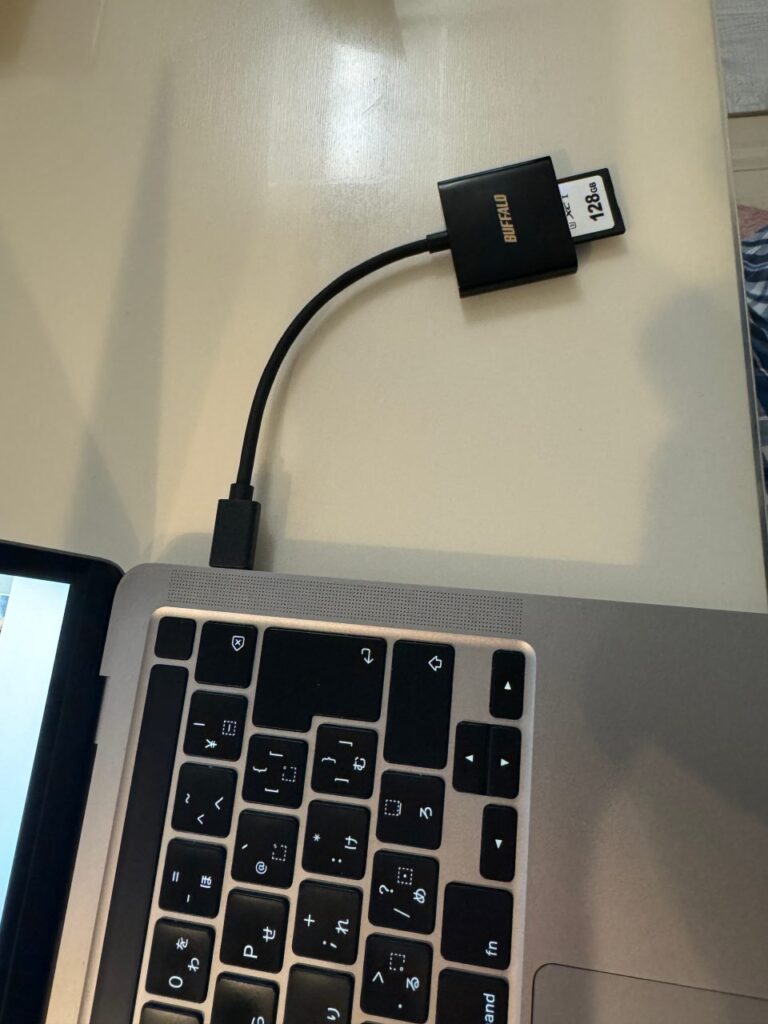
○商品の使い方
使い方は至って簡単。スマホ側でソフト入れることもなくただType-Cに刺すだけ。
写真アプリから転送したい画像や動画を選択するとそうすると…
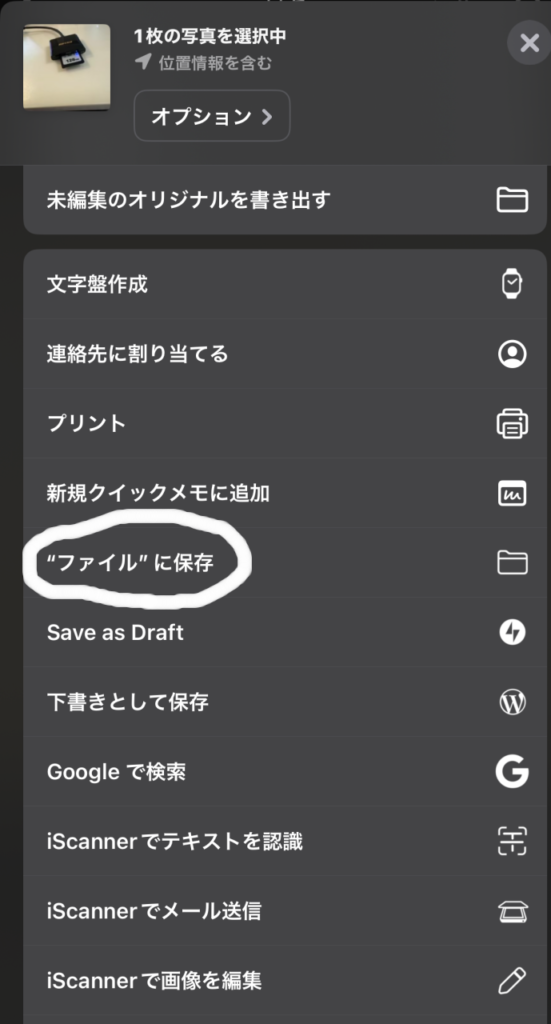
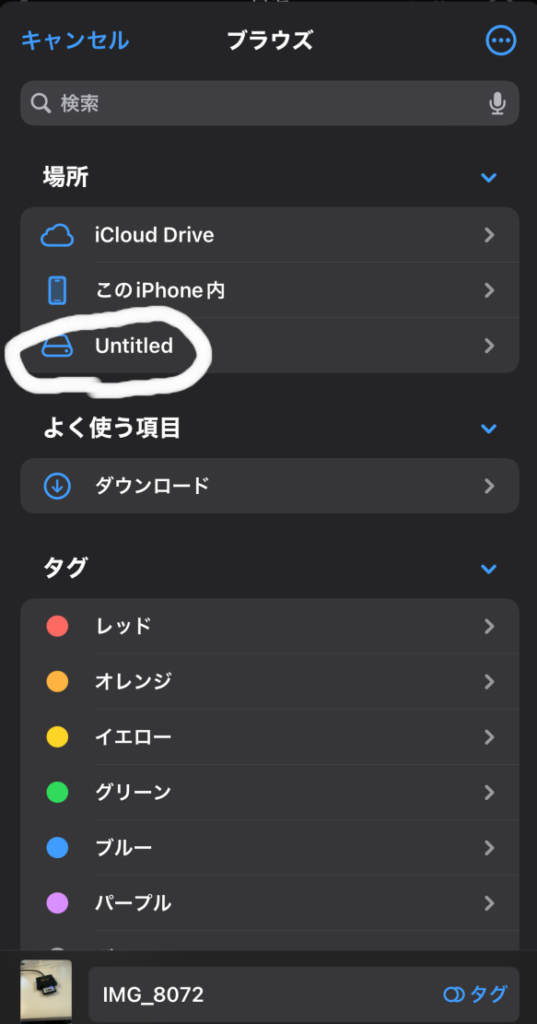

こんな感じで簡単にSDカードに転送することができます。
動画でも結構早く転送できるのでスマホの充電がなくなることはないかな(残量によるけどw)
○他商品との比較
私が購入した商品との違いは充電しながらデータ転送ができるのと専用のアプリがありType-Cに挿せば自動でバックアップしてくれるというところだと思います。
(使っているわけではないので調べた情報)
目的は同じですが少し機能が追加されていて見た目もスタイリッシュ?笑
ただ、8000円前後するので結構価格差はあると思います。
小まめにデータ転送をする分には自動バックアップとかもそれほど恩恵はないのかなと。
大量のデータを転送するときは充電しながらできるに越したことはないですが、
私は小まめにデータ転送をする予定なので価格優先で選びました。
ただ、お金に余裕があればこちらの商品にしていたと思いますw
○まとめ
特にソフトウェアをインストールせず挿せば使えるのが楽です!
専用アプリとかがあればフォルダ管理ももっと楽になるのかもしれませんが、パソコンを扱ったことがある人ならば問題はないのかと。
本文途中にも書きましたが、SDカードに転送してしまうといっさいスマホからはファイルを見れなくなるのでバックアップ的感じになります。
なので、たまにスマホで見ようとかはできなくなるので結局見ることがなくなりそう・・・
そう考えと、ネットワーク場に保存していつでも見れる状態が一番良いですよね。
ただ、月額は嫌なので買い切りタイプのクラウド保存できる商品もあるみたいなので、
もしかしたらそちらにするかもです!笑
その時は再度記事を書きます!
では!







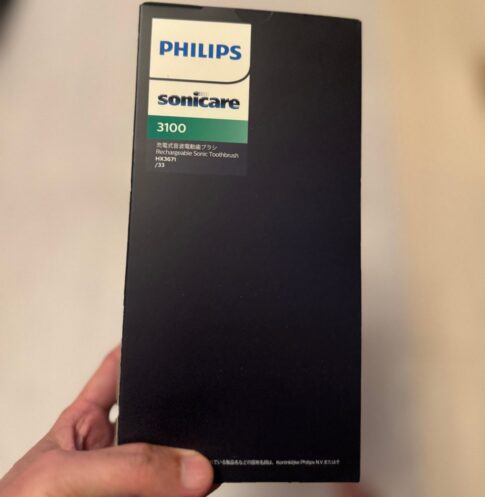


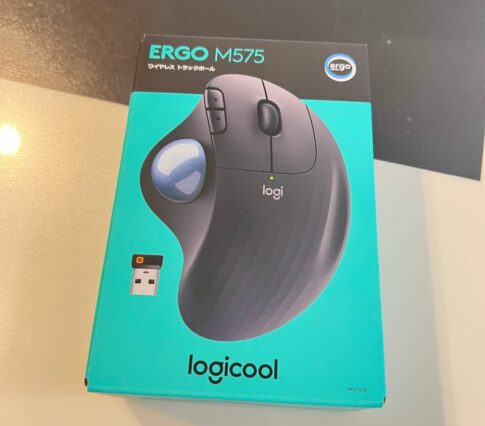

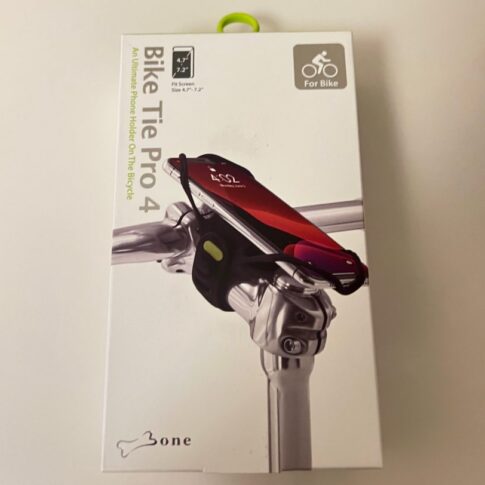
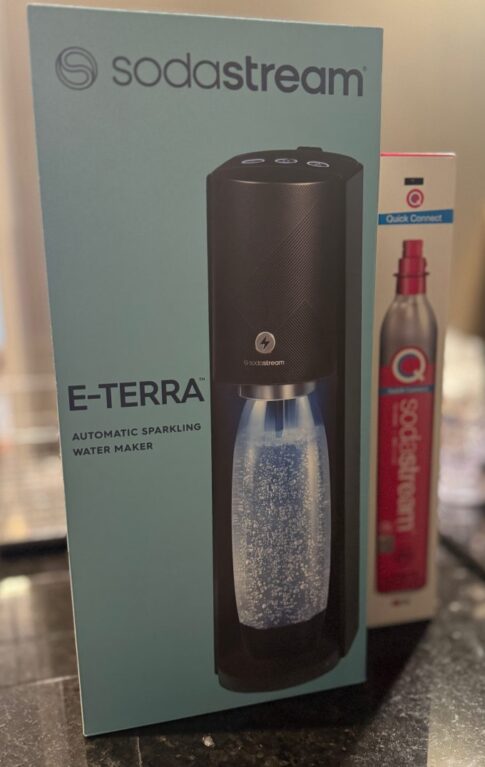





コメントを残す